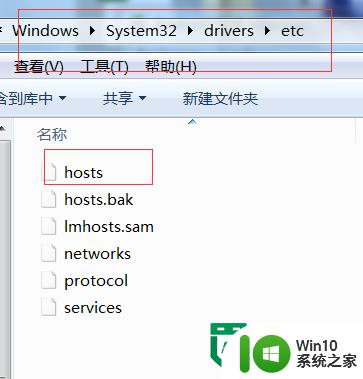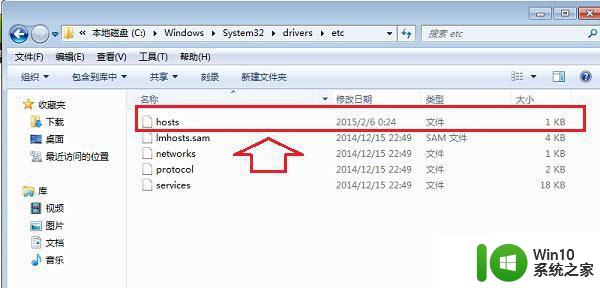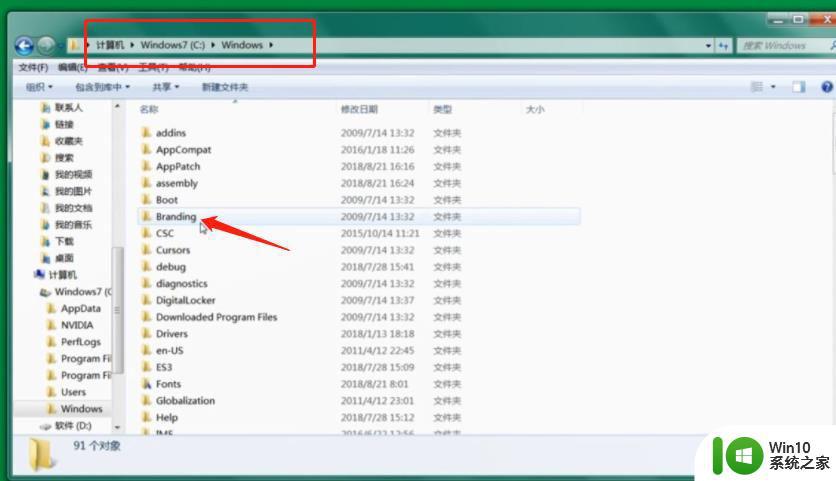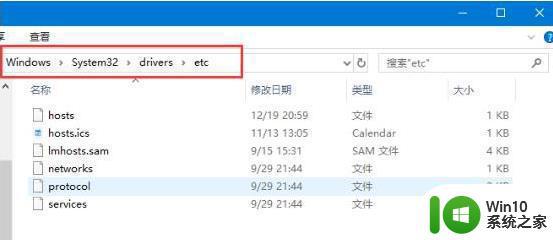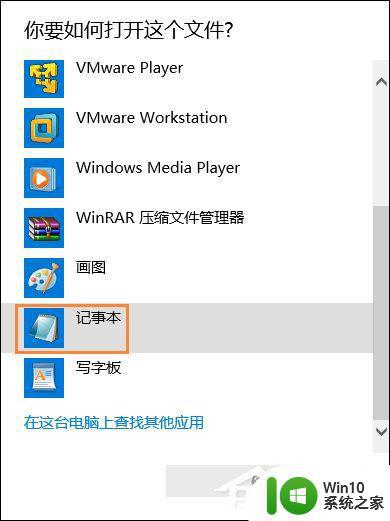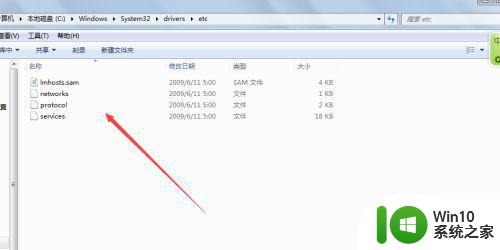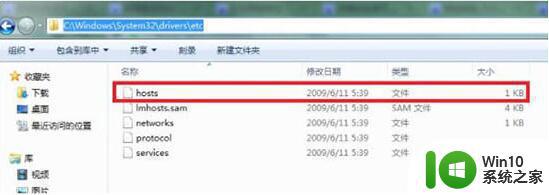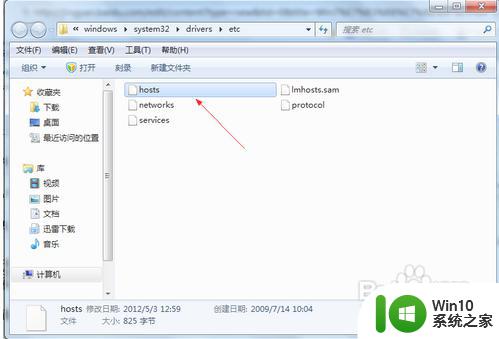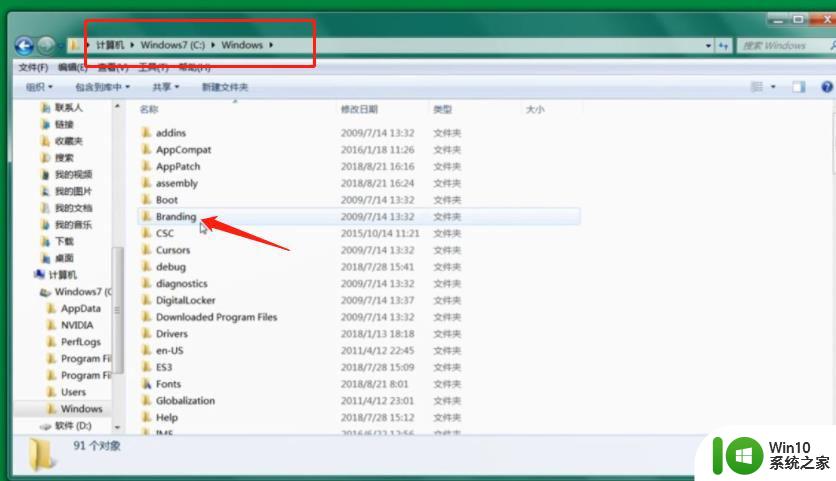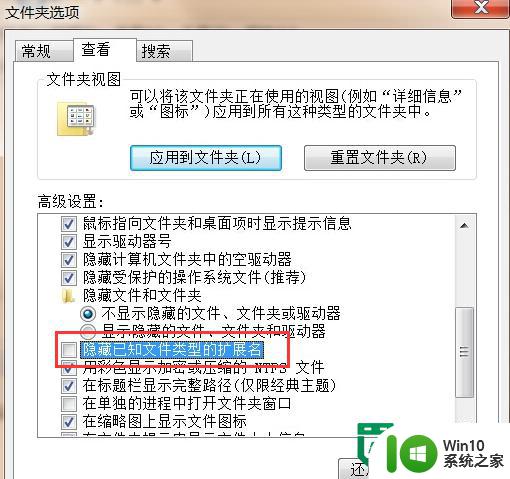win7系统hosts文件位置怎么打开 win7系统hosts文件位置如何修改
更新时间:2023-12-21 16:38:50作者:yang
在使用Windows 7操作系统时,经常会遇到需要修改hosts文件的情况,而要打开Win7系统的hosts文件,我们需要知道它的位置。通常情况下,hosts文件位于操作系统的系统目录下的drivers\etc文件夹中。通过打开资源管理器,我们可以轻松地找到这个文件夹,并在其中找到名为“hosts”的文本文件。一旦我们找到了hosts文件,我们就可以对其进行修改,以达到我们想要的效果。了解如何打开和修改Win7系统的hosts文件,将为我们解决一些网络问题提供便利。
具体方法:
1、双击计算机,打开C盘,点击Windows文件夹。
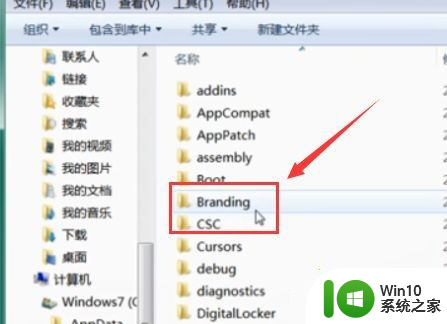
2、点击System32文件夹,点击drivers文件夹。
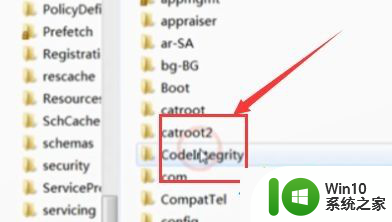
3、点击etc文件夹。
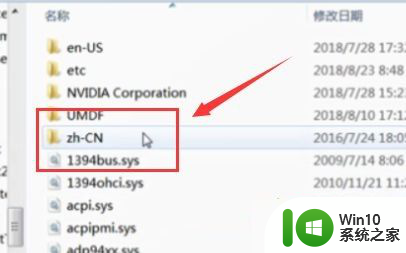
4、就可以看到hosts文件的位置了。
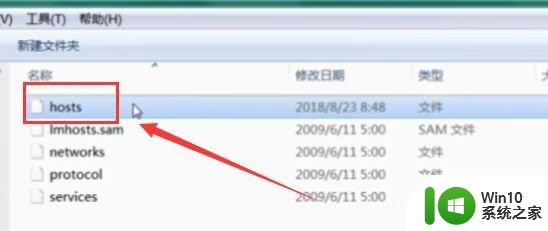
以上就是关于如何打开win7系统的hosts文件的全部内容,如果有遇到相同情况的用户,可以按照以上方法来解决。